在使用网络的过程中,我们常常会遇到“网上邻居”无法访问的问题。这可能是由于多种原因造成的,以下是一些常见故障及解决方法。
首先,没有共享资源或共享服务未启用。这种情况下,电脑间可以互相ping通,但无法访问共享资源。解决方法是,在控制面板中启动Server服务,并将其启动类型设置为“自动”。
其次,IP设置有误也可能导致无法访问“网上邻居”。此时,两台计算机之间无法互ping,但连接用的双绞线经过测试没有问题,也没有安装防火墙。解决方法是,检查两台电脑的IP是否在同一网段,以及子掩码是否相同。
第三,WINXP默认设置不正确也可能导致无法访问其他机器。例如,从WIN98/2000/2003上无法访问另一台WINXP的机器。解决方法是,在“控制面板”中的“用户帐户”启用Guest帐号,并在运行中输入secpol.msc启动“本地安全策略”。在本地策略中,打开“从网络访问此计算机”,添加Guest帐户或Everyone账户。
另外,系统漏洞修补软件修改了安全策略也可能导致无法访问“网上邻居”。解决方法是,在开始菜单运行中输入secpol.msc启动“本地安全策略”,在本地策略中打开“拒绝从网络访问这台计算机”,删除guest用户。
防火墙规则也可能导致无法访问“网上邻居”。解决方法是,停止防火墙或添加局域网的访问规则。例如,在WINXP自带的防火墙中,打开控制面板,选择网络和Internet连接,然后是WINDOWS防火墙,进入例外,勾选“文件和打印机共享”。
Win2000/XP与Win98互访时也可能出现问题。解决方法是,在WIN2000/xp系统中,在控制面板中找到管理工具,选择计算机管理,然后是本地用户和组,在用户中找到Guest帐户,取消“账户已停用”。
最后,如果遇到其他问题,可以尝试利用网络资源,如到baidu或Google上搜索相关关键字。总之,解决“网上邻居”无法访问的问题需要耐心和细心,希望以上方法能对您有所帮助。

路由器对内网电脑之间的互访是不存在任何限制的,不存在因为路由器中做了什么设置而导致内网之间无法互访的问题。
下面列举几个“网上邻居”无法访问的几个常见故障和解决方法:
(1)没有共享资源/共享服务未启用。
症状:电脑与电脑间可以Ping通,但无法访问共享资源,在“计算机管理”中查看“本地共享”后会弹出“没有启动服务器服务”的错误对话框。
解决:在控制面板-管理工具-服务中启动Server服务。并设置“启动类型”为“自动”。

(2)IP设置有误。
症状:两台计算机之间无法互Ping,连接用的双绞线经过测试没有问题,没有安装防火墙。
解决:检查两台电脑的IP是否处在同一网段,还有子掩码是否相同。
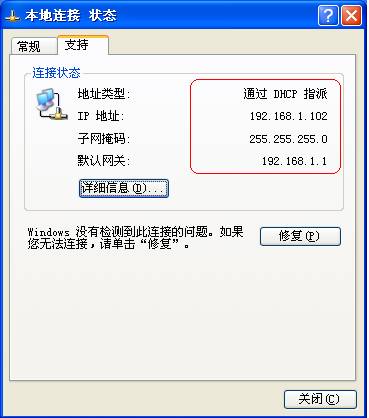
(3)WINXP默认设置不正确。
症状:从WIN98/2000/2003上无法访问另一台WINXP的机器。
解决:在“控制面板”中的“用户帐户”启用Guest帐号。然后在运行中输入secpol.msc启动“本地安全策略”。
本地策略 -> 用户权利指派,打开“从网络访问此计算机”,添加Guest帐户或Everyone账户。
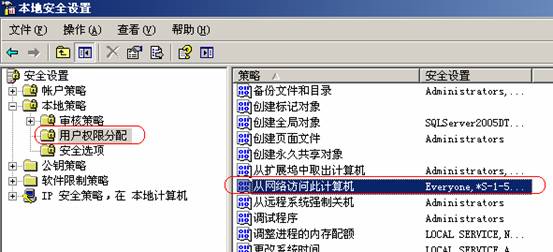
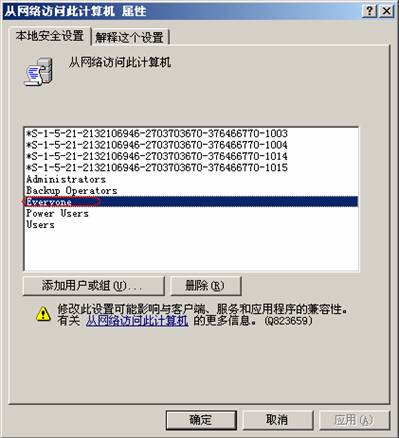
本地策略 -> 安全选项,禁止"帐户:使用空白密码的本地帐户只允许进行控制台登陆"。


另外有时还会遇到另外一种情况:访问XP的时候,登录对话框中的用户名是灰的,始终是Guest用户,不能输入别的用户帐号。
解决:本地策略 -> 安全选项 -> "网络访问:本地帐户的共享和安全模式",修改为"经典-本地用户以自己的身份验证"
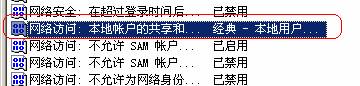
(4)系统漏洞修补软件修改了安全策略。
症状:在“网上邻居”中可以看到对方的计算机,但是访问共享时却提示“没有权限访问网络”
解决:在开始菜单运行中输入secpol.msc启动“本地安全策略”,本地策略 -> 用户权利分配,打开“拒绝从网络访问这台计算机”,删除guest用户。

(5)防火墙规则。
症状:安装了防火墙(包括WINXP系统自带的防火墙),出现无法Ping通,或者是访问共享资源的时候提示"XXX无法访问"、"您可能没有权限使用网络资源"、"请与这台服务器的管理员联系以查明您是否有访问权限"、"找不到网络路径"等类似的提示。
解决:停止防火墙或者添加局域网的访问规则。
WINXP自带的防火墙:打开控制面板 -> 网络和Internet连接 -> Windows防火墙 -> 例外,勾选“文件和打印机共享”。
(6)Win2000/XP与Win98互访
症状:Ping命令可以通过,但无法在“网上邻居”中实现互访。
解决:在WIN2000/XP系统中:控制面板 -> 管理工具 -> 计算机管理 -> 本地用户和组 -> 用户,在Guest帐户上点击鼠标右键,选择属性,在常规项里取消“账户已停用”


(注:另外在WIN98系统中也有可能禁止了"文件及打印机共享"的功能,重新开启即可。)
(7)、更多信息建议利用网络资源,如到baidu或google上搜索相关关键字

































 返回顶部
返回顶部